您在 Instagram 上的個人資料圖片是您對世界的第一印象。它是一個小方塊,封裝了你的本質、你的氛圍,甚至可能是你個性的暗示。因此,有時您可能會覺得是時候刷新一下了,這並不奇怪。
有了 Instagram 提供的所有功能和選項,您可能會覺得添加或更新頭像令人畏懼。這篇文章將向您展示 如何更改 Instagram 個人資料圖片 在移動設備和桌面設備上。
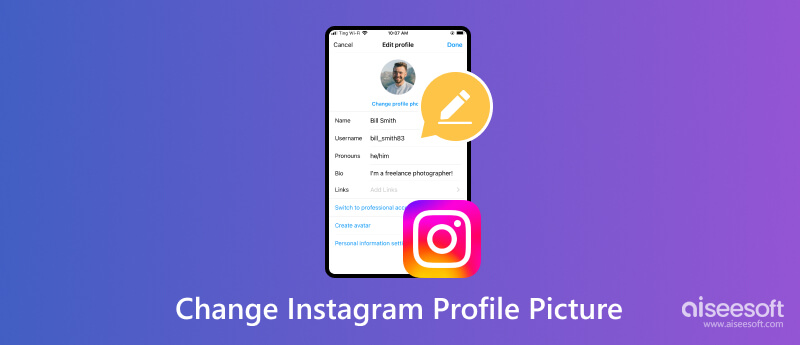
在更改 Instagram 頭像之前,您應該先選擇完美的個人資料圖片。你應該知道你的目標:你想說什麼?您想要專業的氛圍、有趣又古怪的外觀,還是介於兩者之間?另外,您應該考慮您的受眾。您想透過 Instagram 聯繫誰?如果是朋友和家人,一張隨意的自拍照可能就可以了。
您可以使用特寫為 Instagram 上的個人資料圖片。展現你的眼睛、微笑或獨特的特徵。一張漂亮的自拍照加上迷人的燈光可以創造奇蹟。
捕捉自己正在做自己喜歡的事情,無論是運動、烹飪或探索大自然。
如果您是社交達人,請讓您的朋友或家人出現在照片中。只要確保您是焦點即可。讓您毛茸茸的朋友出現在 Instagram 頭像中。寵物一定會融化人心並吸引註意力。
使用清晰且光線充足的高解析度照片。 Instagram 將您的個人資料照片顯示為圓形,因此請確保您選擇的照片在該格式下看起來不錯。利用濾鏡、編輯工具甚至專業拍攝發揮創意,展現您的藝術一面。
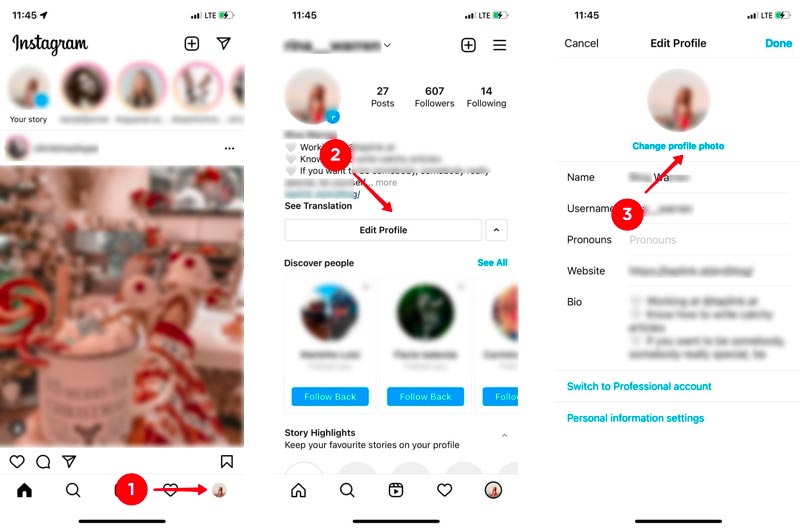
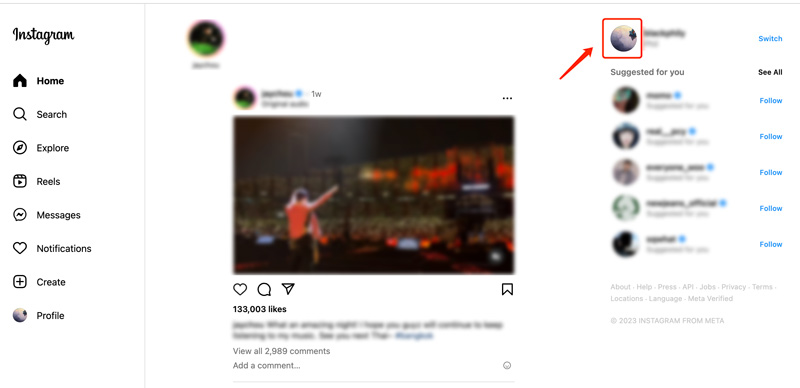
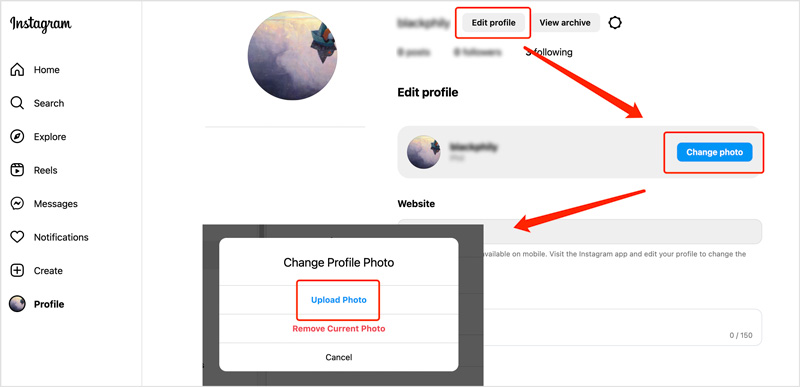
您新增的圖片可能會直接設定為您的新 Instagram 頭像,並且您沒有編輯它的選項。在這種情況下,您最好在更新之前編輯和優化頭像。
Aiseesoft的 人工智能照片編輯器 可能是編輯 Instagram 個人資料照片的好選擇。它可以讓您放大圖片並提高其圖像品質。先進的人工智慧技術用於增強您的 Instagram 頭像。
100% 安全。無廣告。
100% 安全。無廣告。

如果您想建立自訂背景並添加有趣的圖形元素,您可以依靠一些線上工具,例如 oesoft 免費背景卸妝、Canva 或 Befunky。只需上傳您的圖像文件,他們就會自動刪除您的背景內容。您可以將其替換為新的顏色或圖像。
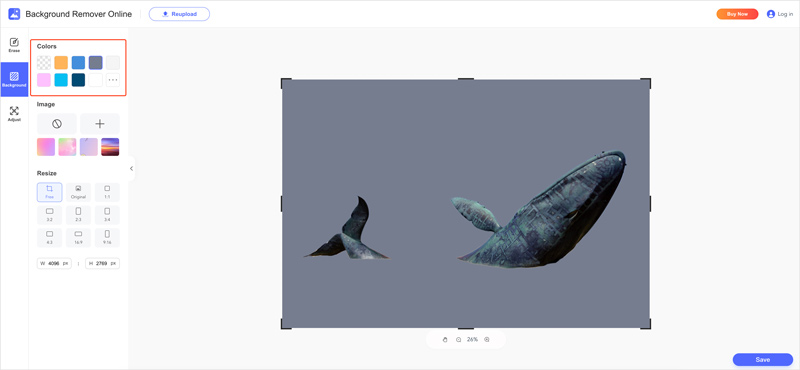
當涉及在行動裝置上編輯 Instagram 個人資料圖片時,您可以使用大量出色的應用程式。以下是一些值得考慮的首選,包括 Snapseed、VSCO Cam 和 PicsArt。他們提供所有必要的編輯功能 作物、旋轉和編輯照片並優化其影像效果。
為什麼我無法更改我的 Instagram 個人資料圖片?
您無法更改 Instagram 個人資料圖片的原因可能有多種。過時的應用程式或網站版本可能會導致故障,並使您無法更新個人資料照片。網路連線不良可能會中斷上傳過程。如果您的帳戶已被 Instagram 暫時或永久限制,則更改您的個人資料照片可能會被禁止。當您更改個人資料圖片時,請確保 Instagram 有權存取您的照片和相機。 Instagram 禁止包含暴力、裸體、仇恨言論或其他違反社群準則的個人資料圖片。檢查您的圖片是否有任何潛在的冒犯性元素。此外,您應該確保您的影像是 JPEG 或 PNG 格式。
如何放大您的 Instagram 個人資料圖片?
Instagram 目前不允許直接放大您的個人資料圖片。不過,您可以使用引入的 Aiseesoft 人工智能照片編輯器 上面可以輕鬆放大您的 Instagram 個人資料圖片,而不會降低品質。
Instagram 會裁剪您的個人資料照片嗎?
是的,Instagram 會裁剪您的個人資料圖片以適應特定格式。它以圓形格式顯示個人資料圖片。較大的影像將自動調整大小並裁剪以適合所需的尺寸。
結論
這篇文章為您提供了詳細的指南 更改 Instagram 上的個人資料圖片。不要害怕時常更改您的個人資料照片。保持新鮮並反映您不斷變化的個性和興趣。